この記事では、SIMフリー版のPixel 4aをLINEMO(ラインモ)で使う手順を解説しています。
既にLINEMO公式サイトではソフトバンク版のPixel 4aは記載されていますが、SIMフリー版は記載されていません。
ですが、結論から先に言うとちゃんと使えます。
それらを踏まえて、SIMフリー版Pixel 4a×LINEMOの実機レビューをしてみました。
利用手順や注意点を簡単にまとめたので、検討している方はぜひ参考にして頂けると嬉しいです。
目次
実際にSIMフリー版のPixel 4aでLINEMO(ラインモ)を使ってみよう
細かい注意点は後にして、まずは実際にSIMフリー版Pixel 4aでラインモを使ってみましょう。
LINEMOの申込みが完了すると2~3日後にSIMカードが届きます。また、LINEMOのSIMカードは「マルチSIM」になっているので、自分で端末に合うサイズにカットします。

因みに、LINEMOで使えるpixelシリーズ(4a/4a(5G)/5)は全て「nanoSIM」を使うので一番小さいサイズでカットすれば大丈夫です。

SIMカードを指すと表示が「LINEMO」になります↓
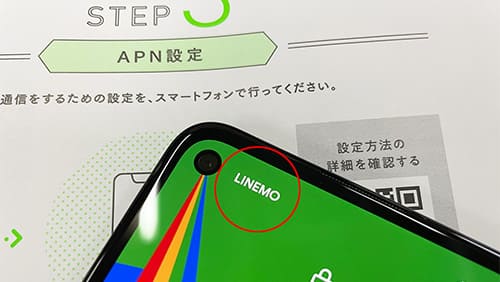
このままだとまだネット回線には繋がってないので「APN設定」へと進みます。
AndroidのAPN設定は以下の手順でAPN一覧画面まで進みます。
ホーム画面 > 設定 > ネットワークとインターネット > モバイルネットワーク > アクセスポイント名 > APM > LINEMOを選択
APN一覧に「LINEMO」があればタップするだけでAPNは完了ですが、SIMフリー版Pixel 4aは一覧で表示されなかったので手動設定となります。
手動設定はAPN一覧の右上メニューから「新しいAPN」をタップして新規作成します。
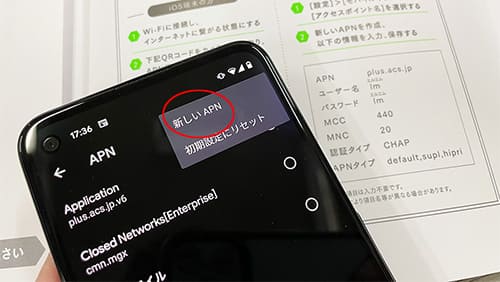
入力する情報は以下の8箇所のみ。その他は未入力でOK。
- 名前:LINEMO
- APN:plus.acs.jp
- ユーザー名:lm(エルエム)
- パスワード:lm(エルエム)
- MCC:440
- MNC:20
- 認証タイプ:CHAP
- APNタイプ:default,supl,hipri
必要項目を入力して保存すると、先程のAPN一覧に作成したAPNが出現するのでそちらをタップします。
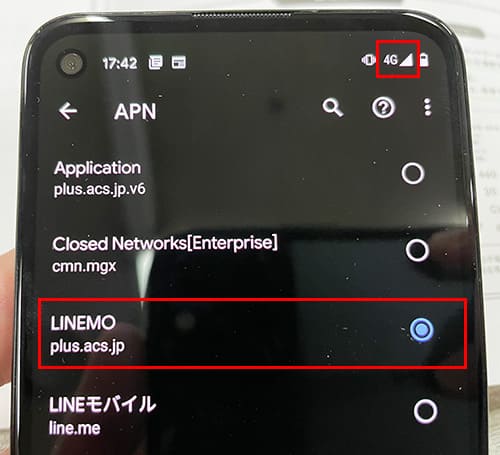
入力した情報が正しければアンテナピクト横に「4G」と表示されれば無事に完了です。
最初は3Gから4Gに変わるのに数秒かかることがありますが、設定したら一度端末の再起動をおすすめします。
以上でAPNは完了です。
ソフトバンク版のPixelを使うならSIMロック解除をしておこう
今回のように最初からSIMフリー版を使う方は関係ありませんが、ソフトバンク版のPixelをLINEMOで使う場合には事前にSIMロック解除が必要です。

ソフトバンクのSIMロック解除は「my Softbank」から簡単にできるのでサクっとやっちゃいましょう。

⇒ SoftBankのSIMロック解除手順(SoftBank公式サイトへ)
追記:現時点(2024年6月時点)ではソフトバンクからLINEMOへ乗り換える際にSIMロック解除は自動で行ってくれるので、ご自身でのSIMロック解除は不要です。
他社製品をLINEMOで使うのは個人的に推奨しない
上記の続きになりますが、他社製品のスマートフォンをLINEMOで使う場合もSIMロック解除は必須となります。

ですが、他社製品(docomo、au)をLINEMOで使うことは、個人的には対応バンドの違いから推奨しません。
僕も全てを使ったわけではないので言い切ることはできませんが、公式サイトに他社製品の記載がないので、この時点で自己責任となります。
なので余程LINEMOに強い拘りがない限りはdocomoスマホなら「ahamo」、auスマホなら「povo」で使う方が安心です。
⇒ LINEMOで使える機種(動作確認端末済み)はコチラ(公式サイトへ)
もちろん使える機種もたくさんあるとは思いますが、その場合は自分と同じ端末をLINEMOで使っている人はいないか情報収集をしてからにしましょうね。
僕も今後、他社製品レビューをしてみたいと思います。
まとめ
以上がSIMフリー版Pixel 4aをLINEMOで使ってみたレビューでした。
PixelシリーズはSoftbank版が特に種類が多いですが、LINEMOへ乗り換えるタイミングでSIMフリー版の購入を検討している方はぜひ参考にしてくださいね。










